Chrome est sans aucun doute un très bon navigateur.Il est intuitif et facile à utiliser, et est l'une des applications les plus populaires publiées par Google.Mais cela ne signifie pas que vous ne rencontrerez pas d'erreurs de temps en temps.L'erreur "Votre connexion n'est pas privée" est l'une de ces erreurs.Cette erreur ne vous permettra pas de visiter un site Web en particulier et peut être gênante.
Heureusement, il existe des moyens de résoudre ce problème et de revoir ce que vous choisissez.Si cette erreur vous dérange beaucoup, veuillez continuer à lire.
Qu'est-ce qui a causé votre connexion n'est pas une erreur privée ?
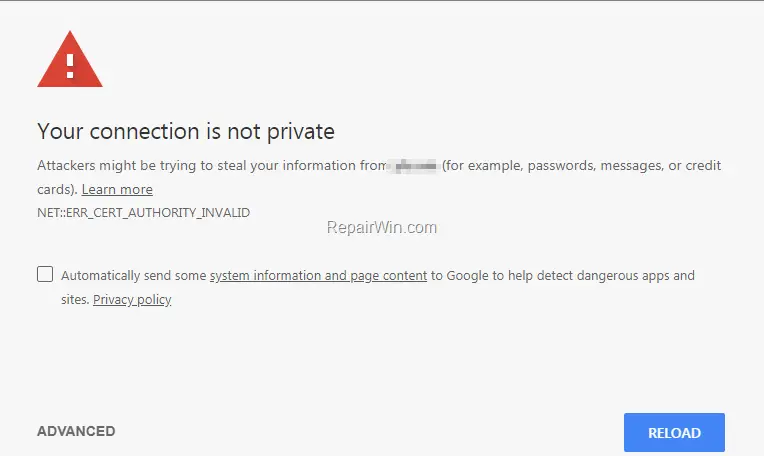
L'Internet est un endroit formidable avec des informations sans fin.Le fait que cette information soit facilement disponible la rend encore plus cool.Mais en fait, il y a beaucoup de gens qui ont peu ou pas de considération pour la vie privée des autres.C'est pourquoi la sécurité est importante, et SSL (Secure Socket Layer) est la base de la sécurité Internet.
Fondamentalement, SSL garantit que les informations entre le serveur Web et le navigateur sont privées.Il est réalisé en cryptant les données.Le certificat SSL sera délivré au site Web et votre navigateur l'utilisera pour l'authentification.
Parfois, cette authentification échoue en raison d'un certificat SSL inconnu, d'un certificat SSL expiré ou d'une connexion non sécurisée entre l'ordinateur et le serveur.Cela provoquera une erreur "votre connexion n'est pas privée" et vous empêchera d'accéder à la page Web.
Comment réparer votre connexion n'est pas une erreur privée ?
Des conseils de dépannage sont disponibles.Continuez à lire pour en savoir plus.
1. Déterminez la date et l'heure
Si votre date et votre heure ne sont pas à jour, Chrome peut ne pas être en mesure de vérifier le certificat.Les étapes pour ce faire sont indiquées ci-dessous.
- Recherchez la section date et heure dans le coin inférieur droit du bureau.Faites un clic droit dessus et sélectionnez Ajuster la date/l'heure.
- Réglez l'heure automatiquement ou mettez à jour vous-même.
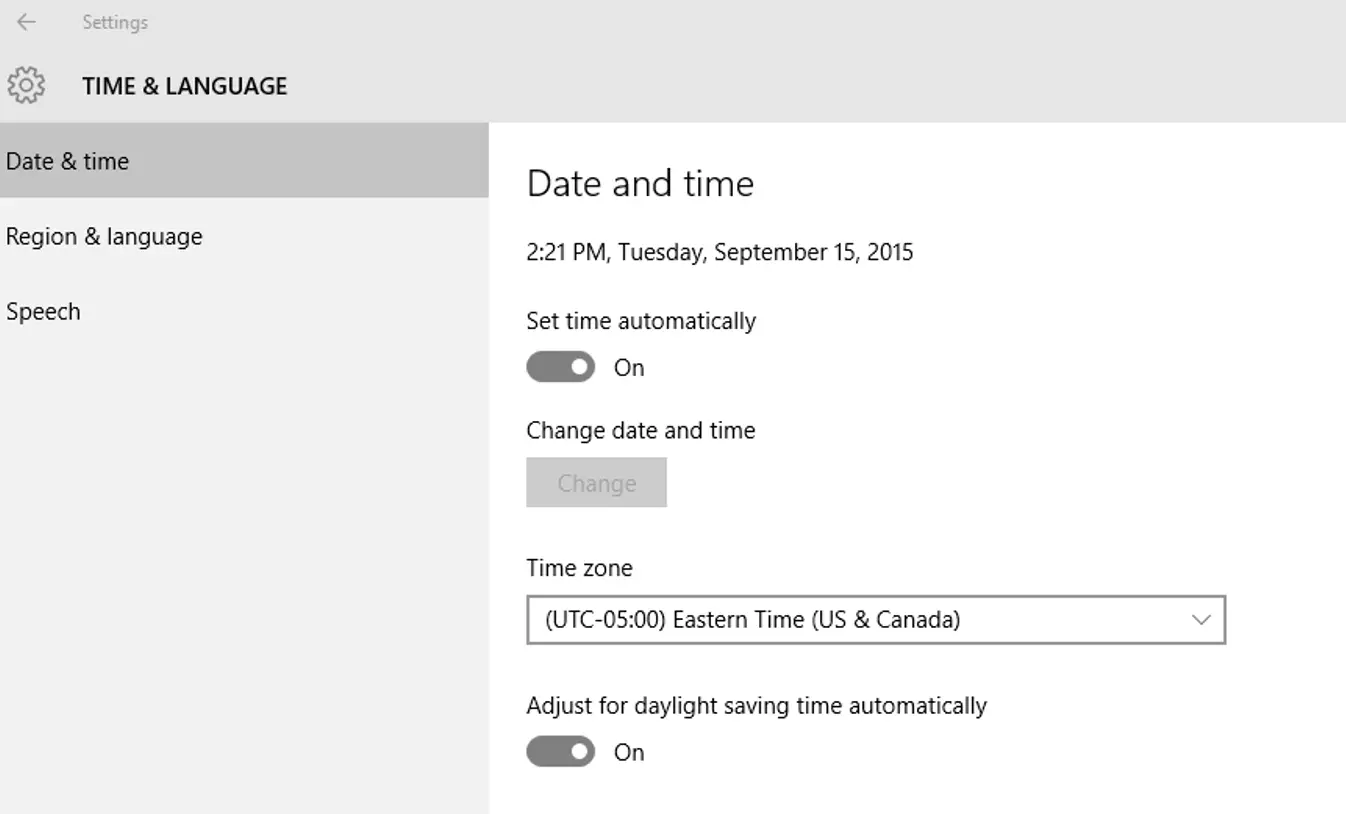
2. Connectez-vous au portail
Si vous utilisez le Wi-Fi public à l'aéroport ou à l'hôtel, vous devez vous connecter.Assurez-vous de vous connecter au portail Wifi dans un lieu public.
3. Désactivez l'antivirus ou modifiez ses paramètres
Certains logiciels antivirus peuvent bloquer des certificats SSL spécifiques, ce qui peut entraîner une erreur "votre connexion n'est pas privée".Vous pouvez désactiver la fonctionnalité qui lui permet de rechercher HTTPS dans les paramètres du pare-feu.
Ce qui suit est une description de certains logiciels antivirus populaires.
Avast Antivirus Gratuit
Avast Free Antivirus : si vous avez installé Avast, vous devez désactiver l'analyse HTTPS.Procédez comme suit.
- Cliquez sur paramètres et vous trouverez une protection active.
- Web Shield s'ouvrira et vous devrez cliquer sur Personnaliser.
- Ensuite, décochez simplement "Activer l'analyse HTTPS" et appuyez sur OK.
Kaspersky
Les étapes pour cela sont les suivantes.
- Allez dans les paramètres et trouvez d'autres.
- Vous pouvez trouver le réseau ici, puis décochez Rechercher les connexions cryptées.
Protège-embouts
Veuillez suivre les étapes ci-dessous pour désactiver l'analyse SSL.
- Cliquez sur Paramètres, puis activez Contrôle de confidentialité.
- Sélectionnez l'anti-hameçonnage et désactivez l'analyse SSL
ESET
Vous pouvez faire ces trois choses pour vous débarrasser de cette erreur.
- Accédez aux paramètres et sélectionnez les paramètres avancés.
- Sélectionnez « Protection de l'accès Web » sous « Web et e-mail ».
- Vous constaterez que la vérification du protocole HTTP n'est pas utilisée sous HTTP et HTTPS et sélectionnez cette option.
N'oubliez pas de désactiver temporairement le pare-feu intégré.Si vous disposez d'un logiciel antivirus non répertorié ci-dessus et que vous ne savez pas comment désactiver son analyseur https, il vous suffit de désactiver temporairement l'intégralité du logiciel antivirus.Mais assurez-vous que le site Web que vous essayez de visiter est fiable.
4. Activez le mode navigation privée
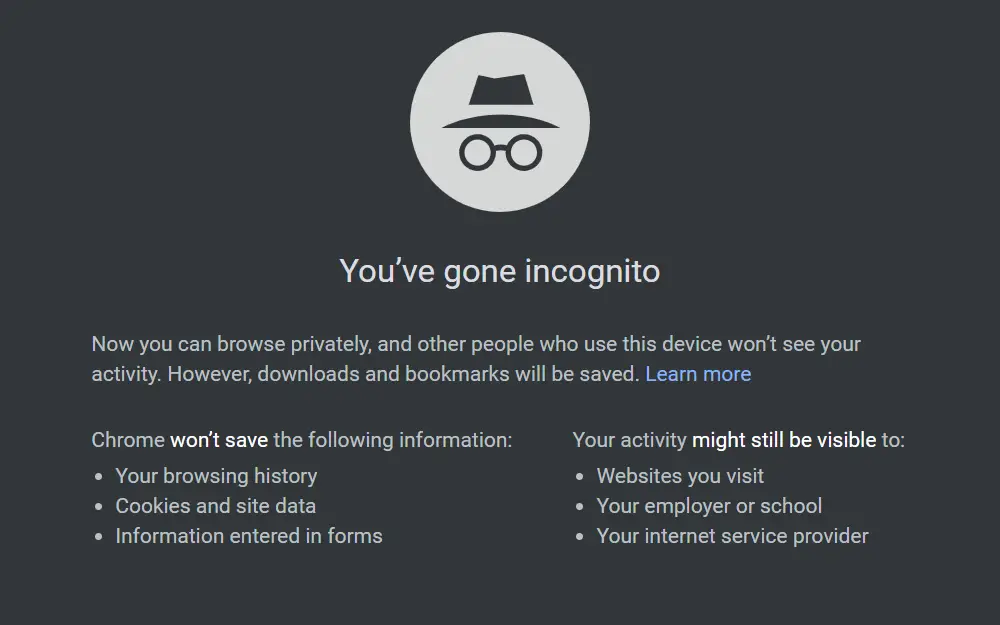
Parfois, la visite du site Web en mode navigation privée peut résoudre l'erreur "votre connexion n'est pas privée".Pour ouvrir une fenêtre de navigation privée, appuyez simplement sur les touches Ctrl, Shift et N en même temps.
Si cela fonctionne, le problème peut être un problème avec l'extension du navigateur.Vous devez désactiver les extensions qui peuvent interrompre votre connexion SSL.Les extensions antivirus peuvent être en cause.
- Accédez aux paramètres de Chrome dans le coin supérieur droit de votre navigateur.
- Sur la gauche, vous pouvez trouver des extensions.La sélection de cette option vous fournira une liste étendue et vous pourrez désactiver les coupables possibles.
5. Nettoyez le navigateur
Un grand nombre de fichiers indésirables peut également provoquer cette erreur.Tout ce que vous avez à faire est de le nettoyer et tout devrait bien se passer.
- Accédez aux paramètres et recherchez les paramètres avancés.
- Sélectionnez Effacer les données de navigation et effacez tout l'historique, les paramètres du site, etc.
Regarde cette video;
Si cela ne fonctionne pas, vous pouvez également essayer de réinitialiser tous les paramètres Chrome par défaut.Vous pouvez suivre les étapes ci-dessous.
- La première étape est la même;Ouvrez les paramètres et cliquez sur Paramètres avancés.
- Vous pouvez trouver le menu "Réinitialiser les paramètres" et cliquer sur "Réinitialiser".
Dans ces cas, vider le cache sera également très utile.
6. Réparez votre vidéo connectée n'est pas une erreur privée
Voici quelques vidéos pour vous aider à résoudre ce problème ;
Enfin pris
Ce sont les solutions à ce problème.Ils fonctionneront également sur les appareils mobiles et espèrent qu'ils fonctionneront pour vous.N'oubliez pas que si ce problème est causé par le site Web lui-même, vous ne pouvez rien faire d'autre que de contacter la personne en charge du site Web.Si vous avez des questions sur les commentaires ci-dessous, veuillez nous en informer et nous nous ferons un plaisir de vous répondre.

![La messagerie AT&T sur iPhone ne fonctionne pas correctement [RÉSOLU] La messagerie AT&T sur iPhone ne fonctionne pas correctement [RÉSOLU]](https://infoacetech.net/wp-content/uploads/2021/06/5811-photo-1616531770192-6eaea74c2456-150x150.jpg)
![[RÉSOLU] Bluestacks bloqués dans l'erreur d'initialisation de Windows [RÉSOLU] Bluestacks bloqués dans l'erreur d'initialisation de Windows](https://infoacetech.net/wp-content/uploads/2021/11/7919-images1ttyy7-150x150.jpg)
![Le bureau à distance ne peut pas se connecter à l'ordinateur distant [Résolu] Le bureau à distance ne peut pas se connecter à l'ordinateur distant [Résolu]](https://infoacetech.net/wp-content/uploads/2022/08/9579-01_remote_desktop_cant_connect_to_the_remote_computer_error-150x150.png)
![Le moteur en marche nécessite le niveau de fonctionnalité DX11 10.0 [résolu] Le moteur en marche nécessite le niveau de fonctionnalité DX11 10.0 [résolu]](https://infoacetech.net/wp-content/uploads/2022/08/9707-Run-Dialogue-Box-150x150.png)

![Comment voir la version Windows [très simple]](https://infoacetech.net/wp-content/uploads/2023/06/Windows%E7%89%88%E6%9C%AC%E6%80%8E%E9%BA%BC%E7%9C%8B-180x100.jpg)


